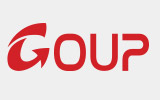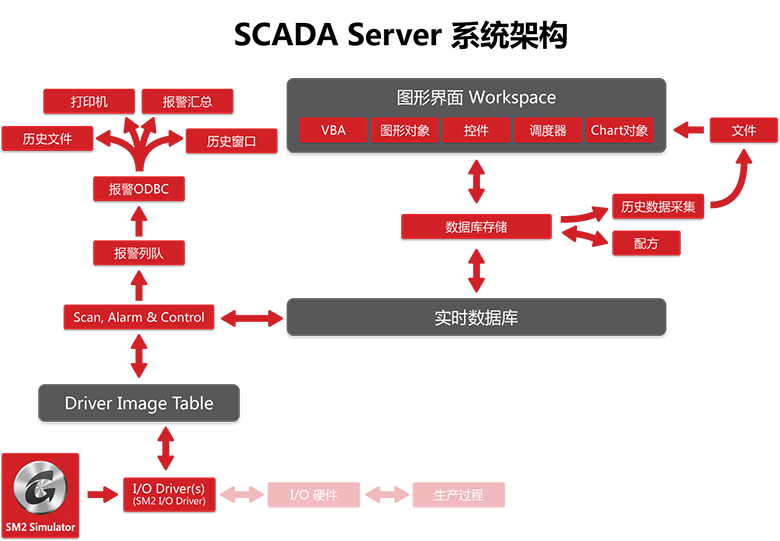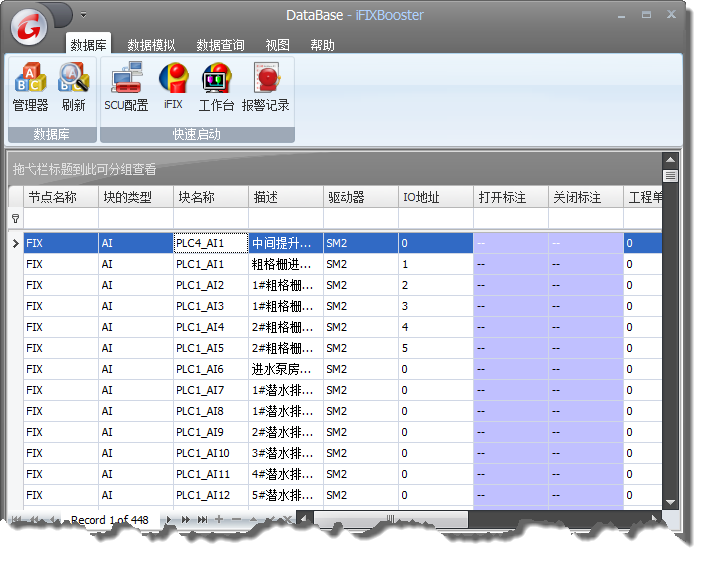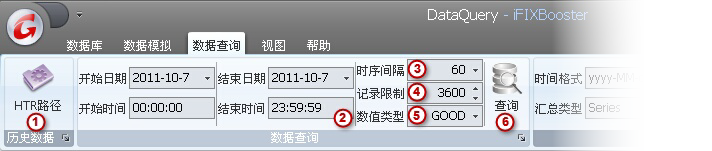 iFIXBooster数据查询工具栏面板01 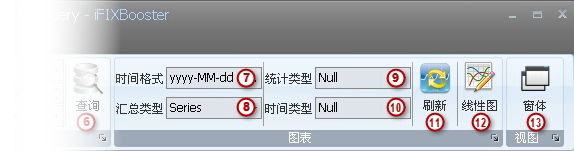 iFIXBooster数据查询工具栏面板02
|
iFIXBooster帮助:数据查询工具栏面板
iFIXBooster帮助:数据查询功能介绍
【数据查询】可以快速查询iFIX多个节点的历史数据文件(HTR文件)中的数据。通过指定时间范围和数值类型,iFIXBooster可以快速查询到每个节点标签的所有历史数据。分类汇总功能可快速统计(计算)出各个时间段的最大值、最小值、平均值、合计值。图表功能犹如绘制趋势图一样,将分类汇总的数据以线性图表的方式呈现出来。iFIXBooster统计功能不但拥有时序(以顺序时间为单位)统计,更有时间量子(以时间块为单位)的统计,完全实现了数据的三维统计。
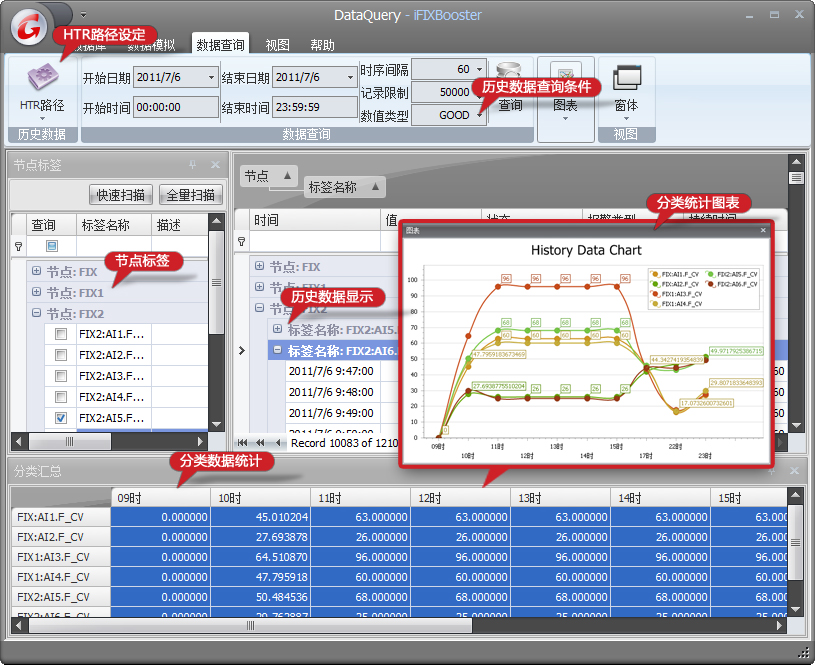 iFIXBooster数据查询功能介绍 |
iFIXBooster帮助:运行模拟方案
| 1. 打开或新建一个数据模拟方案。 2. 单击[开始]按钮,运行所有已经选取的模拟数据块。  iFIXBooster保存数据模拟步骤一 3. 单击各个数据块对应的状态操作逐个对数据块模拟进行启停控制。 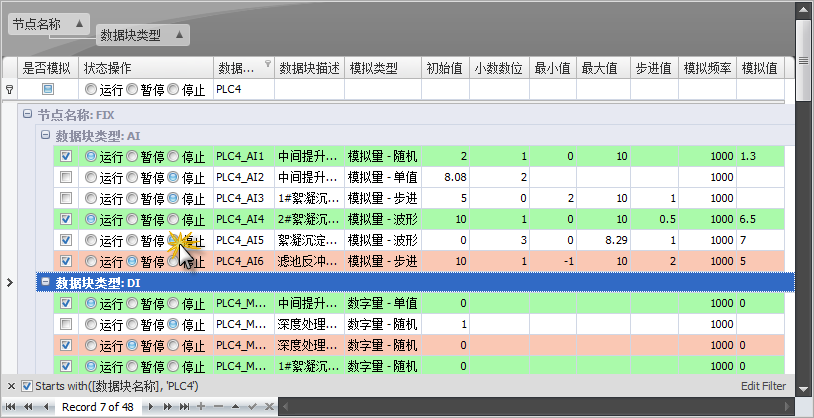 iFIXBooster保存数据模拟步骤二 |
iFIXBooster帮助:保存模拟方案
1. 单击[保存]或[另存为]按钮。
 iFIXBooster保存数据模拟方案步骤一 2. 在弹出的对话框中设定保存的路径和文件名后,单击[保存]。 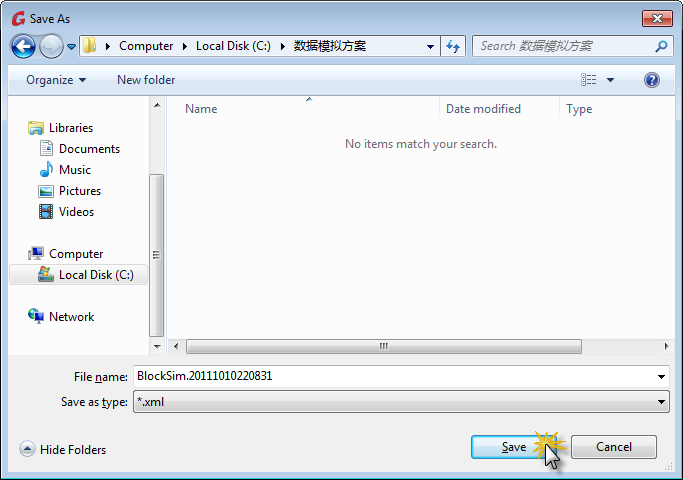 iFIXBooster保存数据模拟方案步骤二 |
iFIXBooster帮助:新建(配置)模拟方案
1. 单击[新建]->[SM2模拟]/[PDB模拟],新建一个数据模拟方案。
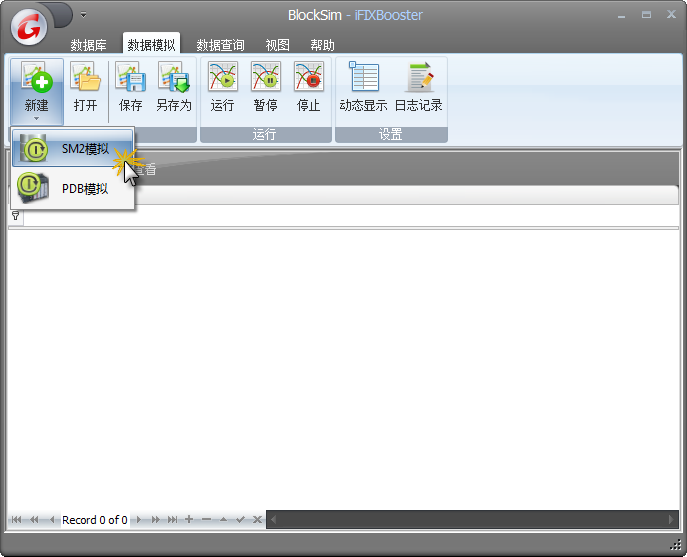 iFIXBooster新建配置模拟方案步骤一 2. 数据模拟正在自动获取iFIX数据库中可模拟的数据块信息列表。 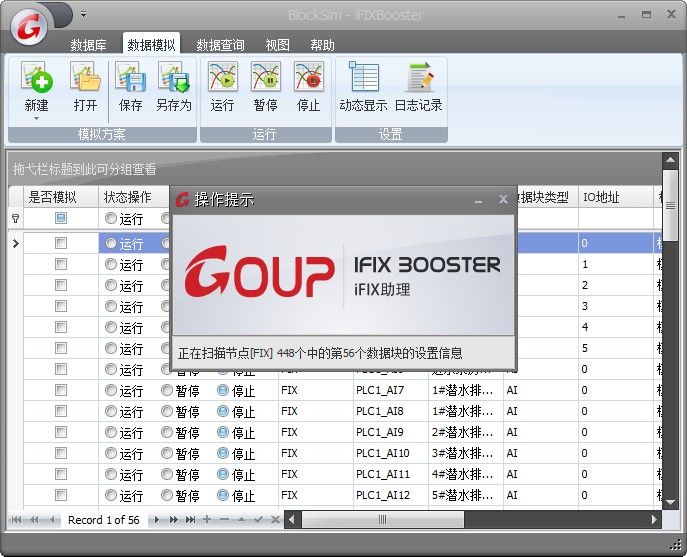 iFIXBooster新建配置模拟方案步骤二 3. 对获得的可模拟数据块进行详细设定。 【注】为了能够快速便捷地进行模拟方案设定,你可以(如下图)对列表视图做些调整。 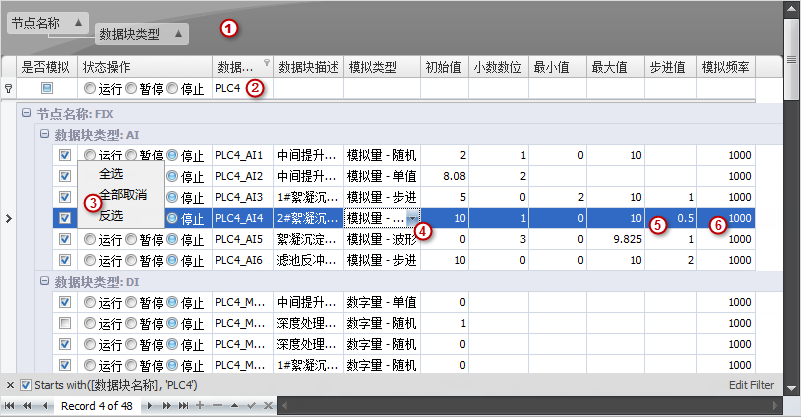 iFIXBooster新建配置模拟方案步骤三
4. 数据模拟方案配置完成。 |
iFIXBooster帮助:数据模拟工具栏面板
 iFIXBooster数据模拟工具栏面板
|
iFIXBooster帮助:数据模拟功能介绍
【数据模拟】可以模拟出iFIX实时地动态地获取硬件设备数据的仿真效果,数据模拟有SM2数据模拟和PDB数据模拟两种模式。当前版本的iFIXBooster提供了类型为AI、AO、DI、DO、TX的数据块的数据模拟。
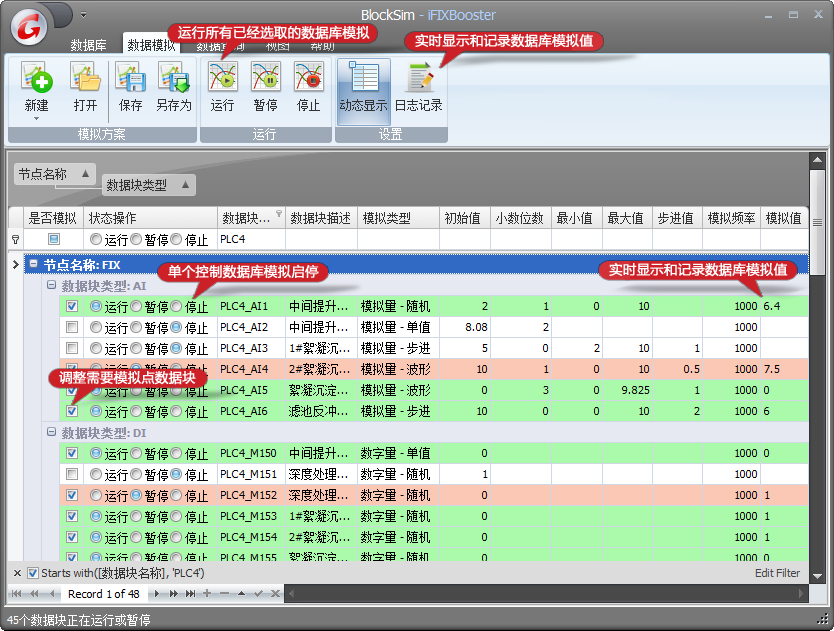 iFIXBooster数据模拟功能介绍 SM2数据模拟借助iFIX软件自带的SM2驱动,iFIXBooster对该驱动管理的数据区域进行数据动态模拟,从而模拟出PLC等硬件设备运行时个各种数据的变化。 模拟原理如下图: PDB数据模拟PDB数据模拟是将模拟的数值直接写入iFIX实时数据库,因此在数据库中设定的数据块必须为输出类型或设置为允许输出的输入类型。(借助iFIX系统构架,巧妙的使用PDB数据模拟还可以进行硬件设备的测试) 模拟原理图如下: |
iFIXBooster帮助:数据库信息查看功能
iFIXBooster提供了灵活多样的查看方式,通过简单便捷的操作可快速的对数据块配置信息进行分组、筛选、查找、排序、对比、导出等各项操作。下图为查看区域的功能概览说明
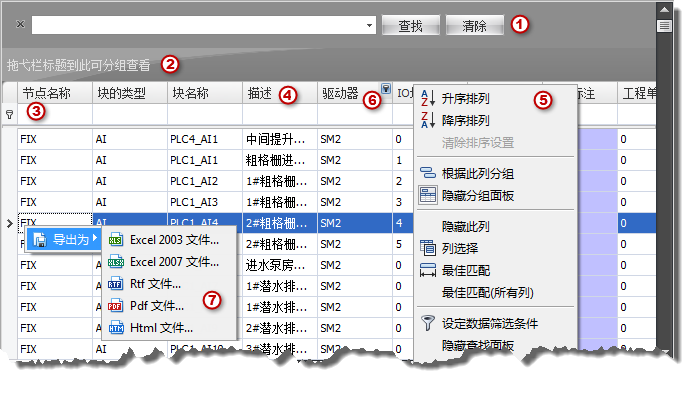 iFIXBooster数据库信息查看
|
iFIXBooster帮助:快速启动iFIX程序工具
单击快速启动面板组中的按钮,即可启动对应的iFIX程序工具。这里我们以打开报警历史查看工具为例进行说明,其他请参见[工具栏面板]说明。1. 单击[快速启动]面板组中的[报警记录]按钮。
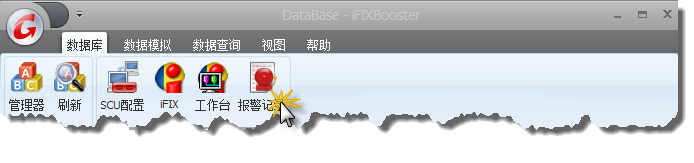 iFIXBooster快速启动iFIX程序工具步骤一 2. 报警历史查看工具启动完成。 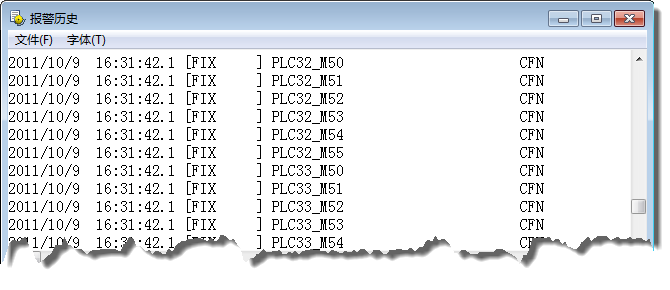 iFIXBooster快速启动iFIX程序工具步骤二 |
iFIXBooster帮助:刷新获取数据库信息
【注】使用此功能前请先运行iFIX1. 单击[刷新]按钮。
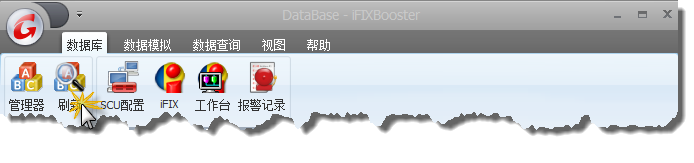 iFIXBooster刷新获取数据库信息步骤一 2. iFIXBooster正在获取iFIX数据库数据块配置定义信息。 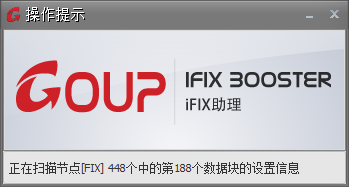 iFIXBooster刷新获取数据库信息步骤二 3. 完成数据库信息的刷新。 |